系统之家xp安装版下载
- 分类:教程 回答于: 2017年08月25日 10:09:52
系统之家xp系统安装好操作吗?来自一些想要升级系统的网友的提问,对此,小编向有需要的朋友们分享关于系统之家xp系统安装好操作的看法和流程,跟着小编一起来了解一下吧。
一些网友对xp比较恋旧,就会问系统之家的xp系统好不好的问题,小编编写了一篇关于系统之家的xp系统安装的素材,希望能对你们提供帮助。
1,首先,到小白官网中下载小白一键重装工具,下载完成后双击打开,将界面切换到“一键装机”选项,点击“系统重装”进行检测电脑系统和硬件环境。(注:打开之前需要关闭所有杀毒软件及防火墙,避免杀毒软件阻拦操作步骤)
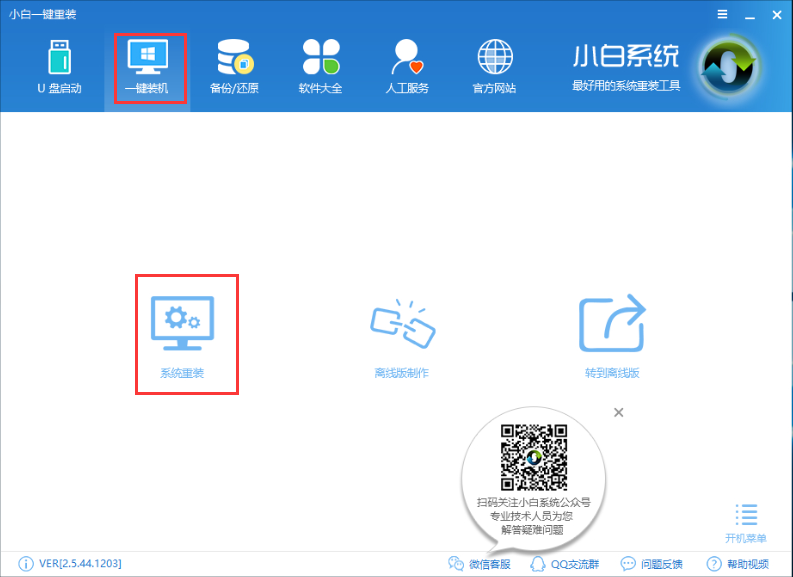
2,检测完成后,点击下一步。“如图下:左侧为系统重装的流程”

3,点击下一步后,进入系统选择界面,这里小编选择的是WinXP SP3纯净绿色专业最新版,然后点击“下一步”。

4,选择重要的文件进行备份,点击下一步。
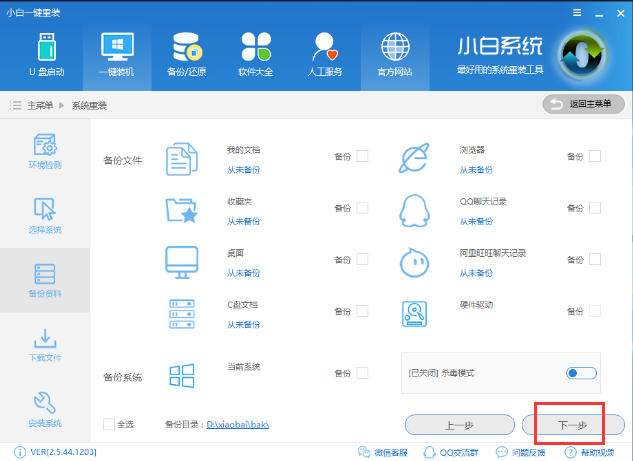
5,开始下载系统镜像,这里我们无需动手操作,耐心等待操作完成即可。
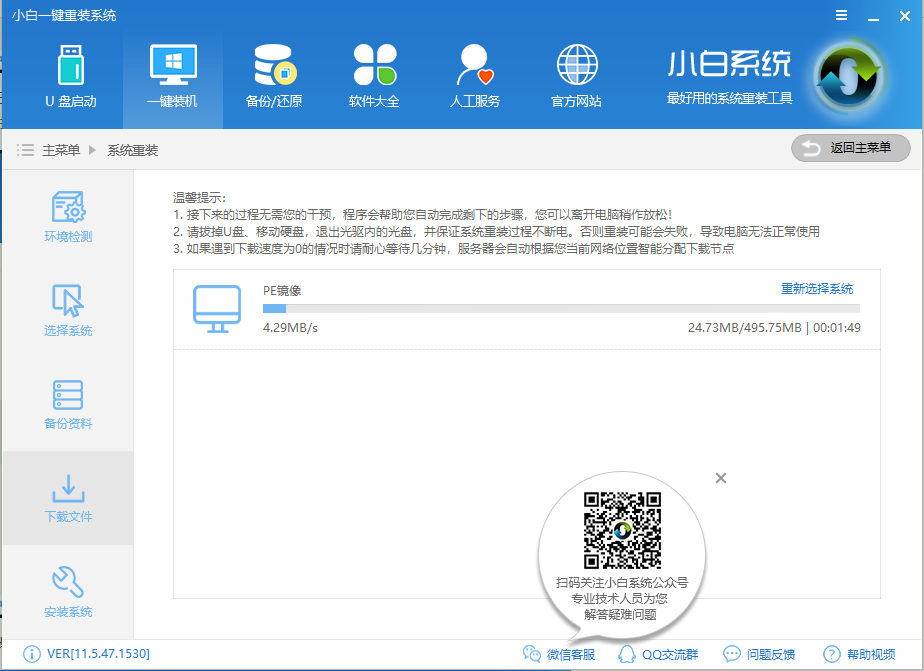
6,系统下载完成后,小白将会校验系统文件MD5值与配置系统的安装环境,完成后会自动重启进行系统重装。
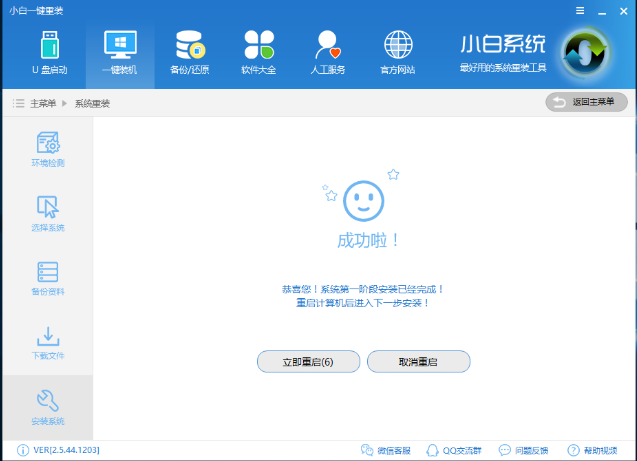
7,电脑重启后会多出两个启动菜单,一个是DOS安装模式,一个是PE安装模式,默认选的是DOS安装模式,如果这个模式没有成功还可以选择PE安装模式,多重保障。
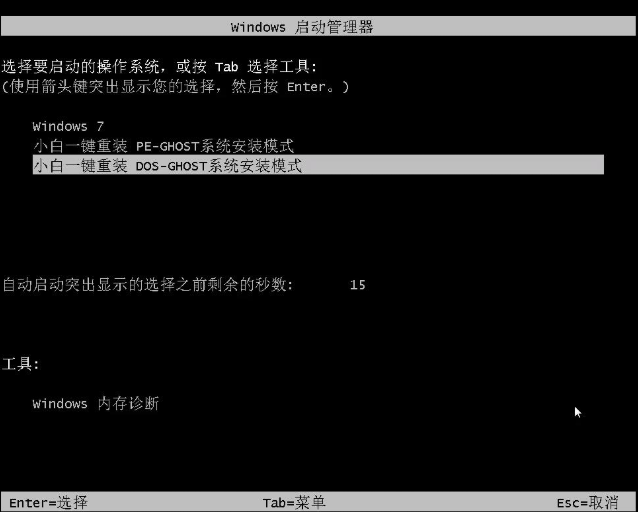
8,由于下面的步骤都是全自动完成的了,直到进入的新的系统的桌面安装即完成,过程中我们只需要耐心等待。
以上就是系统之家xp安装版的操作流程了。这种系统重装软件安装的方法超级简单基本是人人都可以操作的,电脑怎么重装系统就非常好处理了。
 有用
26
有用
26


 小白系统
小白系统


 1000
1000 1000
1000 1000
1000 1000
1000 1000
1000 1000
1000 1000
1000 1000
1000 1000
1000 1000
1000猜您喜欢
- 电脑运行输入%temp%是什么意思..2021/09/17
- 深度一键重装系统教程2022/08/13
- 闪电下载,快速获取你所需的文件..2023/12/06
- 微信电脑版下载教程2022/10/24
- 电脑蓝屏开不了机怎么办2022/03/06
- 笔记本电脑黑屏却开着机怎么办的解决..2021/11/05
相关推荐
- 重装系统耳机没声音如何解决..2023/02/01
- Lenovo怎么重装系统2021/10/24
- pptx文件怎么打开,小编教你打开pptx文..2018/03/15
- 好游戏推荐:畅享游戏世界的绝佳选择..2024/03/07
- 一键重装系统怎么卸载2016/11/02
- 电脑一键还原Ghost win7系统图文教程..2017/05/11














 关注微信公众号
关注微信公众号



